Quando você acidentalmente excluir alguns arquivos do iPad, colocar o iPad na água ou perder os dados do iPad por uma razão desconhecida, todas essas situações devem deixá-lo maluco e enlouquecer, caso você não tenha feito backup de alguns dados importantes. Na verdade, você só precisa de um profissional iPad Data Recovery para recuperar esses arquivos com facilidade. O artigo lista os principais 10 iPad Data Recovery sem backup, que você sempre pode recuperar os arquivos excluídos.

- Como recuperar arquivos diretamente do iPad
- Como recuperar arquivos do backup do iTunes / iCloud
- Outras recomendações de recuperação de dados do iPad
Como recuperar arquivos diretamente do iPad
Apeaksoft Recuperação de Dados iPad é uma recuperação de dados confiável e profissional que oferece recuperação de dados rápida e confiável para o iPad. Ele permite recuperar arquivos de mídia perdidos ou excluídos, contatos, mensagens e notas em apenas alguns instantes. Apenas aprenda mais recursos detalhados do Apeaksoft iPad Data Recovery como abaixo.
Características:
- Recuperar arquivos apagados ou perdidos, incluindo 18 tipos de arquivos de dados de backup do iCloud, backup do iTunes e iPad diretamente.
- Visualize os arquivos de backup, arquivos excluídos ou existentes, antes de restaurar os arquivos perdidos no computador, mantendo os atuais intactos.
- Compatível com iPhone X / 8 / 8 Plus / 7 / 6, iPad, iPad Air, iPod e outros dispositivos iOS com facilidade.
- Excelente recuperação de dados do iTunes para visualizar, exportar e restaurar dados do backup do iTunes para o seu computador em um piscar de olhos.

Deve ser a melhor recuperação de dados do iPad para recuperar arquivos excluídos ou perdidos do iPad. O que deve ser o mais, o programa é capaz de recuperar arquivos sem backup. Aqui está o processo detalhado para recuperar arquivos do iPad diretamente da recuperação de dados do iPad sem backup.
Passo 1. Baixe e instale o Apeaksoft iPad Data Recovery
Baixe a versão mais recente do iPhone Data Recovery no computador e instale o programa de acordo com o processo. Após a instalação, você pode iniciar o programa em seu computador para recuperar os arquivos excluídos.
Passo 2. Conecte o iPad ao computador
Depois disso, você pode conectar o iPad ao computador através do cabo USB original. Normalmente, o programa é capaz de detectar arquivos no iPad, bem como os arquivos excluídos ou perdidos. Apenas mantenha o iPad intacto quando você excluir arquivos por acidente.
Passo 3. Recuperar do dispositivo iOS
Você pode escolher o modo "Recover from iOS Device", que irá recuperar os arquivos do iPad diretamente. Depois disso, o programa irá escanear automaticamente o iPad para recuperar os arquivos excluídos ou perdidos diretamente do iPad.
Passo 4. Escolha o formato de dados
Recuperar contatos, mensagens de texto, histórico de chamadas, calendário, notas e outros tipos de dados do iPad. Basta pré-visualizar os instantâneos dos arquivos recuperados antes de recuperar os dados do iPad para o seu computador.
Passo 5. Recuperar dados do iPad
Clique no botão "Recuperar" para recuperar os arquivos excluídos pela recuperação de dados do iPad sem backup. Mesmo se você perdeu dados após a redefinição de fábrica, você ainda pode obter os arquivos excluídos de volta com a excelente recuperação de dados do iOS.

Parte 2. Como recuperar arquivos do backup do iTunes / iCloud
O que você deve fazer se não conseguir recuperar arquivos diretamente do iPad? ApeaksoftiPad Data Recovery é o programa permite recuperar arquivos do backup do iTunes e backup do iCloud também. Aqui estão os processos para recuperar os arquivos do backup do iTunes ou do iCloud.
Como recuperar arquivos do backup do iTunes
Passo 1. Baixe e instale o programa, conecte o iPad ao computador para garantir que o iPad possa ser detectado pelo programa.
Passo 2. Escolha a opção "Recuperar do arquivo de backup do iTunes", que você pode visualizar os arquivos de backup no iTunes em seu computador.
Passo 3. Selecione um arquivo de backup do iTunes. Depois disso, você pode visualizar todos os arquivos que você fez backup no backup do iTunes.
Passo 4. Visualize o backup do iTunes para descobrir se os arquivos estão disponíveis antes de recuperar com o Recuperação de dados do iPad.
Passo 5. Recupere arquivos do backup do iTunes. Basta clicar no botão "Recuperar" para recuperar o backup excluído do iTunes sem apagar o iPad.

Como recuperar arquivos do backup do iCloud
Passo 1. Escolha a opção "Recuperar de arquivos de backup do iCloud" para recuperar arquivos de arquivos de backup do iCloud sem substituir todos os arquivos no iPad.
Passo 2. Entre na conta do iCloud com senha e ID do iCloud. Você pode verificar todos os arquivos no iCloud dentro da recuperação de dados do iPad, incluindo os arquivos indisponíveis no iCloud.
Passo 3. Escolha um backup do iCloud e encontre os arquivos desejados de acordo com os diferentes tipos de arquivos para recuperar os arquivos desejados de acordo.
Passo 4. Clique no botão "Recuperar" para extrair os arquivos do backup do iCloud para o computador diretamente em nenhum momento.

Outras recomendações de recuperação de dados do iPad
Existe alguma outra recuperação de dados do iPad para recuperar efetivamente os arquivos excluídos? Na seção, você pode obter outro software de recuperação de dados eficaz do 3 para recuperar os arquivos excluídos e perdidos do iPad.
iSkysoft Toolbox
- Modos de recuperação 3 para recuperar dados excluídos ou perdidos do iPad, iPhone e iPod.
- Suporta mais do que os tipos de arquivos 20 da maioria dos dispositivos iOS.
- Escaneie e visualize os arquivos recuperados diretamente na recuperação de dados do iPad.
- Compatível com o mais recente iOS 17.
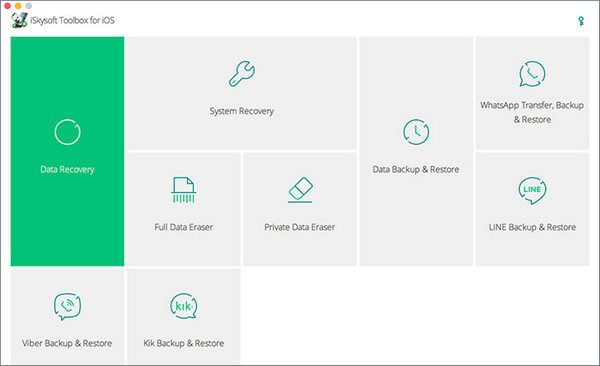
Wondershare Dr. Fone
- Recupere dados do iPad a partir do dispositivo iOS, backups do iTunes e backups do iCloud.
- Capaz de recuperar contatos, SMS, notas, registros de chamadas, fotos, vídeos e assim por diante.
- Recupere dados perdidos para o iPad em muitos cenários comuns.
- Recuperação profissional de dados do iPad compatível com iOS 17.

Leawo iOS Data Recovery
- Recupere dados perdidos do iPhone, iPad, iPod touch e até dos dispositivos iOS quebrados.
- Restaure os tipos de dados 12, incluindo fotos, vídeos, mensagens SMS / MMS e muito mais.
- Recupere dados excluídos, formatados e danificados devido a diferentes motivos.
- Varredura rápida de dados, análise e visualização versátil de arquivos, pesquisa e filtro.

Recuperação de dados do iPhone mais semelhante que você também pode encontrar nos resultados de pesquisa do Google, como o Wondershare iPhone Data Recovery, o iMyFone iPhone Data Recovery, o Stellar Data Recovery para iPhone, o Primo iPhone Data Recovery, iFonebox, etc.
Conclusão
Quando você precisa recuperar dados do iPad, você pode sempre encontrar o melhor software de recuperação de dados do iPad a partir do artigo. Além disso, você pode encontrar as diferentes soluções do 3 para recuperar os arquivos excluídos do iPad. E você também pode acessar outra recuperação de dados do 3 iPad para encontrar os arquivos desejados com facilidade.



 iPhone Data Recovery
iPhone Data Recovery Recuperação do Sistema iOS
Recuperação do Sistema iOS Backup e restauração de dados do iOS
Backup e restauração de dados do iOS gravador de tela iOS
gravador de tela iOS MobieTrans
MobieTrans transferência do iPhone
transferência do iPhone Borracha do iPhone
Borracha do iPhone Transferência do WhatsApp
Transferência do WhatsApp Desbloqueador iOS
Desbloqueador iOS Conversor HEIC gratuito
Conversor HEIC gratuito Trocador de localização do iPhone
Trocador de localização do iPhone Data Recovery Android
Data Recovery Android Extração de dados quebrados do Android
Extração de dados quebrados do Android Backup e restauração de dados do Android
Backup e restauração de dados do Android Transferência telefônica
Transferência telefônica Recuperação de dados
Recuperação de dados Blu-ray
Blu-ray Mac limpador
Mac limpador Criador de DVD
Criador de DVD PDF Converter Ultimate
PDF Converter Ultimate Windows Password Reset
Windows Password Reset Espelho do telefone
Espelho do telefone Video Converter Ultimate
Video Converter Ultimate editor de vídeo
editor de vídeo Screen Recorder
Screen Recorder PPT to Video Converter
PPT to Video Converter Slideshow Maker
Slideshow Maker Free Video Converter
Free Video Converter Gravador de tela grátis
Gravador de tela grátis Conversor HEIC gratuito
Conversor HEIC gratuito Compressor de vídeo grátis
Compressor de vídeo grátis Compressor de PDF grátis
Compressor de PDF grátis Free Audio Converter
Free Audio Converter Gravador de Áudio Gratuito
Gravador de Áudio Gratuito Free Video Joiner
Free Video Joiner Compressor de imagem grátis
Compressor de imagem grátis Apagador de fundo grátis
Apagador de fundo grátis Upscaler de imagem gratuito
Upscaler de imagem gratuito Removedor de marca d'água grátis
Removedor de marca d'água grátis Bloqueio de tela do iPhone
Bloqueio de tela do iPhone Puzzle Game Cube
Puzzle Game Cube





